برای اتصال گوشی به لپ تاپ و تبادل داده ها بین این دو دستگاه راه کارهای مختلفی وجود دارد. گاهی حافظه تلفن هوشمند شما پر می شود و لازم است که اطلاعات آن را به رایانه انتقال دهید. برای آن که به راحتی بتوانید عکس ها و فیلم ها را روی کامپیوتر بریزید، باید به یک سری فاکتور ها مثلاً فعال بودن قابلیت USB debugging در گوشی توجه داشته باشید. در ادامه بحث قصد داریم که شما را با نحوه اتصال موبایل به لپ تاپ با آشنا کنیم.
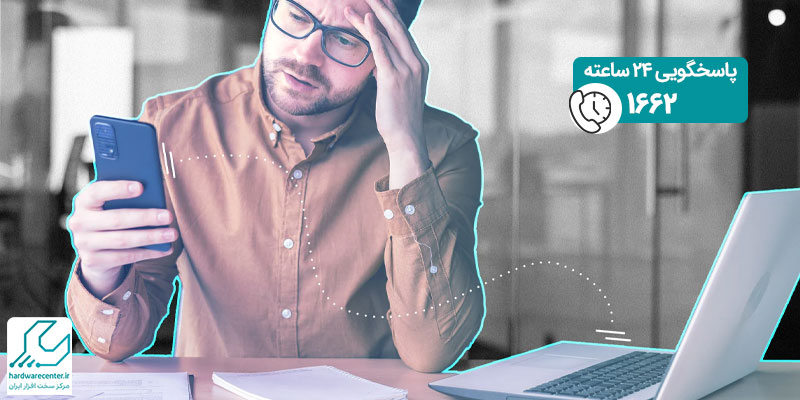
روش های اتصال گوشی به لپ تاپ
اتصال گوشی به لپ تاپ توسط کابل USB
یکی از ساده ترین ترفندهایی که برای اتصال گوشی به لپ تاپ مورد استفاده قرار می گیرد، به کار بردن کابل usb است. این کابل در واقع همان سیمی است که برای شارژ کردن تلفن هوشمند خود استفاده می کنید. ابتدا وارد قسمت تنظیمات گوشی شده و بر روی گزینه Connection ضربه بزنید. سپس لازم است که گزینه Mobile Hotspot and Tethering را برگزینید. بعد از این که یک سر کابل را به موبایل و سر دیگر آن را به لپ تاپ اتصال دادید، باید گزینه USB Tethering را فعال کنید.
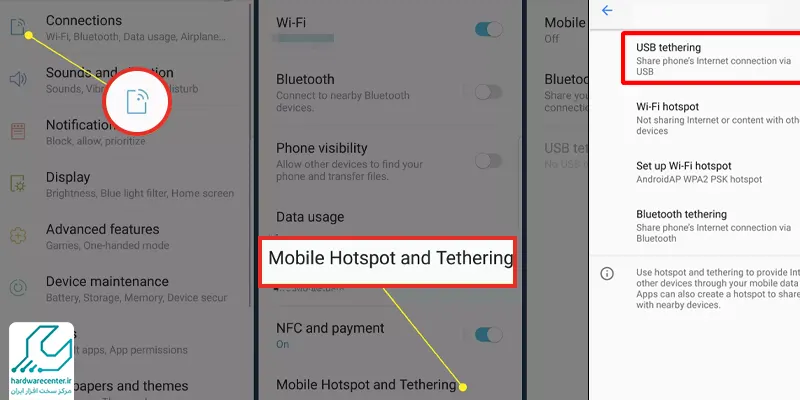
پیشنهاد می شود مقاله تعمیر لپ تاپ را مطالعه کنید.
نکات اتصال گوشی اندروید به لپ تاپ با کابل شارژر
برای این که عملیات اتصال تلفن هوشمند به لپ تاپ با موفقیت انجام شود، لازم است که به این نکات توجه داشته باشید:
- اطمینان حاصل کنید که قابلیت USB debugging در گوشی شما فعال است. به منظور فعال کردن این گزینه وارد قسمت تنظیمات شوید. سپس گزینه Developer Options را برگزیده و نهایتاً گزینه USB debugging را لمس نمایید. موبایل را از طریق کابل مربوطه به لپ تاپ وصل کنید. چنانچه پیغام هشدار را روی صفحه نمایش تلفن دیدید، به منزله آن است که اتصال برقرار شده است.
- نکته دیگری که باید به آن دقت کنید، سالم بودن کابل usb می باشد. بعضی از کاربران تصور می کنند که اگر کابل موبایل را شارژ نماید، به معنای آن است که می توانند توسط آن به رایانه متصل شوند. در صورتی که این گونه نیست. بعضی از سیم ها علی رغم آن که تلفن هوشمند را به راحتی شارژ می کنند، اما توانایی تبادل داده ها را ندارند.
- مورد بعدی این است که باید پورت اتصال لپ تاپ سالم باشد. در غیر این صورت قادر نخواهید بود دو دستگاه را به هم وصل کنید. چنانچه این قسمت اشکال داشت، بهتر است از سایر پورت های رایانه استفاده کنید.
اتصال گوشی به لپ تاپ بدون کابل
برای اتصال گوشی به لپتاپ بدون استفاده از کابل، روشهای مختلفی وجود دارد. یکی از رایجترین روشها استفاده از بلوتوث است که به شما امکان انتقال فایلها و برقراری ارتباط بین دستگاهها را میدهد. همچنین، از نرمافزارهایی مانند AirDroid یا Your Phone برای اشتراکگذاری صفحه نمایش، ارسال پیام و انتقال فایلها استفاده کنید. علاوه بر این، از طریق Wi-Fi Direct یا استفاده از Google Drive و Dropbox برای همگامسازی و انتقال فایلها به صورت بیسیم نیز میتوانید بهره ببرید. این روشها به شما این امکان را میدهند که بدون نیاز به کابل، گوشی و لپتاپ خود را به راحتی متصل کنید.
برنامه AirDroid
AirDroid یک برنامه عالی برای انتقال صفحه موبایل به کامپیوتر است! با ارائه رابط کاربری بهترین و آسانترین به مخاطبان خود، شما می توانید به راحتی صفحه گوشی خود را به ویندوز، مک و لینوکس منتقل کنید.
تنها نکته مهم این است که باید مطمئن شوید هر دو دستگاه به یک شبکه Wi-Fi متصل شده باشند، همانطور که شما اشاره کردید که هر گوشی و کامپیوتر (لپتاپ) باید به یک مودم متصل شوند.
برای شروع، شما نیاز به دانلود برنامه AirDroid برای گوشی اندروید و کامپیوتر دارید. سپس برنامه را در هر دو دستگاه باز کرده و در صورت تمایل میتوانید یک حساب کاربری بسازید. البته، ایجاد حساب کاربری اجباری نیست. در نسخه ویندوز از برنامه، در بخش “AirMirror”، روی گزینه “حالت نشاندهنده فقط خواندنی” (ViewOnly Mode) کلیک کرده و سپس گزینه “شروع کنید” را بزنید. در صورتی که برنامه را برای کامپیوتر دانلود نکنید، باز هم میتوانید صفحه گوشی خود را با استفاده از این برنامه روی کامپیوتر مشاهده کنید.
برای این کار، ابتدا آدرس IP وب را که در بخش “Airdroid Web” نوشته شده است، مشاهده کنید. سپس این آدرس را کپی کرده و در مرورگر کامپیوتر خود وارد کنید. سپس گزینه “Enter” روی گوشی شما ظاهر خواهد شد. شما باید آن را انتخاب کنید تا گوشی به کامپیوتر متصل شود.
اتصال از طریق screen stream mirroring
برنامه Screen Stream Mirroring یکی از سریعترین برنامهها برای انتقال صفحه گوشی به کامپیوتر یا لپتاپ است. برنامهای است که بدون نیاز به کابل و با استفاده از اتصال Wi-Fi، دو دستگاه را به یکدیگر متصل میکند.
برای استفاده از این برنامه، کافی است برنامه Screen Stream Mirroring را برای گوشی اندروید و کامپیوتر خود دانلود کنید و نصب کنید. سپس برنامه را باز کنید و مطمئن شوید که هر دو گوشی و کامپیوتر به یک شبکه اینترنت مشترک متصل شده باشند. سپس میتوانید آدرس IP که در نسخه گوشی نشان داده میشود را در مرورگر خود وارد کنید یا با ساختن حساب کاربری مانند دیگر برنامهها، صفحه گوشی خود را به کامپیوتر منتقل کنید. همچنین با استفاده از این برنامه، میتوانید صفحه خود را مستقیماً در سرویسهای فیسبوک، توئیچ و یوتیوب استریم کنید.

اتصال گوشی به رایانه از طریق نرم افزار
یکی از روش های کاربردی برای اتصال گوشی به لپ تاپ، استفاده از برنامه هایی است که به این منظور طراحی شده اند. به عنوان مثال اگر گوشی شما از برند سامسونگ باشد، می توانید توسط نرم افزار Samsung Smart Switch بین این دو دستگاه ارتباط برقرار کنید. اصولا این دسته از اپلیکیشن ها امکانات بسیار زیادی را در اختیار کاربران می گذارند. مثلا از اطلاعات سیستم خود بکاپ تهیه می کنید و در کنار آن فایل های موجود بر روی تلفن را به رایانه انتقال می دهید.
اگر موبایلتان از برند اپل باشد، نرم افزار Itunes بهترین گزینه است. دانلود و نصب این نرم افزار به سادگی انجام می شود و می توانید تمام دادههای موبایل را به راحتی روی کامپیوتر خود بریزید.
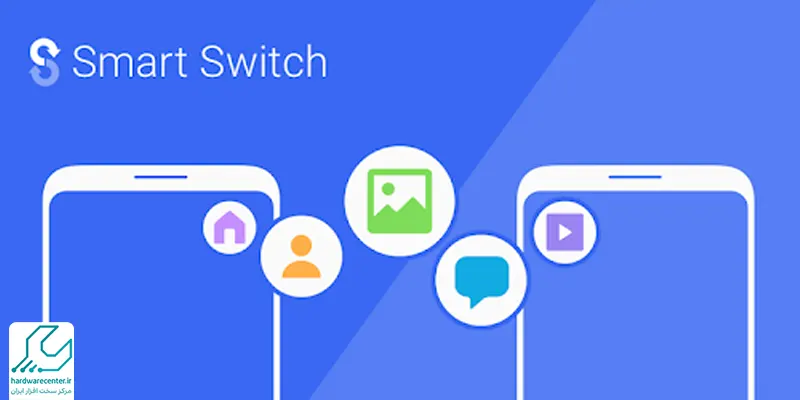
پیشنهاد می شود مقاله بوق ممتد در لپ تاپ را مطالعه کنید.
اتصال موبایل به کامپیوتر از طریق افزونه Vysor در گوگل کروم
زمانی که نرم افزار Vysor را بر روی تلفن هوشمند خود نصب کنید، لینک مربوط به افزونه کروم نیز در دسترس شما قرار می گیرد. قبل از هر چیز ضروری است که قابلیت USB debugging را در بخش تنظیمات موبایل فعال کرده و همچنین درایورهای ADB را بر روی لپ تاپ نصب نمایید. سپس به کمک کابل usb موبایل را به رایانه متصل کنید. اکنون بر روی صفحه نمایش لپ تاپ پیغامی نمایش داده می شود که با انتخاب OK به سهولت می توانید داده ها را منتقل کنید.
اتصال موبایل به لپ تاپ با شبکه مشترک
از جمله راه کارهای اتصال موبایل به لپ تاپ، هات اسپات است که سرعت فوق العاده بالایی دارد و ظرف مدت کوتاهی اطلاعات را منتقل می کند. در این روش تنظیمات گوشی خود را به نحوی انجام می دهید که مانند یک مودم عمل کند. به این منظور لازم است که اینترنت تلفن هوشمند شما روشن باشد و سپس میزبانی آن را فعال نمایید. این گزینه به اسم Hotspot نشان داده می شود. برای این که سایر افراد نتوانند از اینترنت شما استفاده کنند، بهتر است برای آن پسورد تعیین کنید.
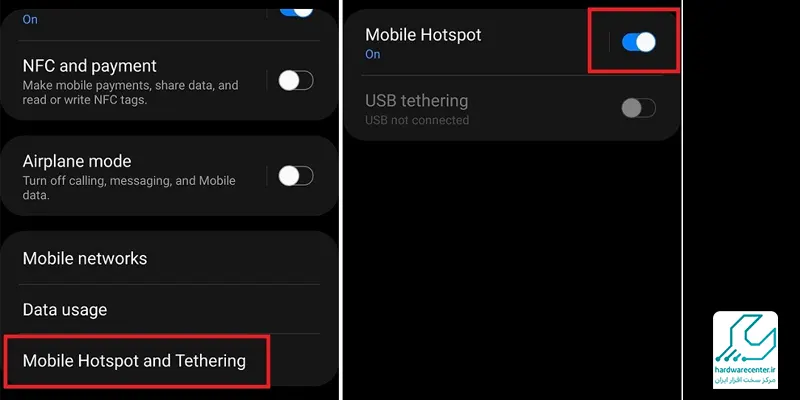
با این برنامهی کاربردی، میتوانید به راحتی محتوای صفحهی موبایلتان را به لپتاپ خود منتقل کرده و از آن لذت ببرید.
آموزش فعالسازی TeamViewer:
حسابی برای خود بسازید: اولین گام، ایجاد یک حساب کاربری در TeamViewer است. این کار به صورت رایگان و در عرض چند دقیقه انجام میشود.
TeamViewer را در گوگل کروم جستجو کنید: پس از ایجاد حساب کاربری، به وبسایت TeamViewer در مرورگر گوگل کروم خود مراجعه کنید.
به حساب کاربری خود وارد شوید: با وارد شدن به حساب کاربریتان، لیستی از دستگاههای متصل به این حساب را مشاهده خواهید کرد.
گوشی خود را فعال کنید: در این مرحله، باید گوشی موبایلتان را که از قبل در حساب TeamViewer فعال شده است، پیدا کنید. با لمس گزینهی “Connect” روی گوشی، اتصال برقرار میشود.
اتصال موبایل اپل به لپ تاپ
برای متصل کردن گوشی اپل خود به لپ تاپ یا کامپیوتر، میتوانید از برنامه iTunes استفاده کنید که یکی از برنامههای معروف برای این کار است. ابتدا برنامه iTunes را دانلود و نصب کنید.
چرا موبایل به لپ تاپ وصل نمی شود ؟
اگر موبایل شما به لپتاپ وصل نمیشود، دلایل مختلفی باعث این مشکل شده اند. یکی از شایعترین دلایل، استفاده از کابل USB معیوب یا خراب است که اتصال صحیح را برقرار نمی کند. همچنین گاهی در تنظیمات دستگاه، گزینههای مربوط به اتصال USB مثل حالت انتقال فایل یا حالت شارژ فعال نیست. در برخی موارد، نیاز به نصب درایورهای مناسب برای شناسایی دستگاه موبایل روی لپ تاپ وجود دارد. علاوه بر این، مشکل نرم افزاری یا تنظیمات امنیتی دستگاهها مانند فعال بودن antivirus یا firewall نیز مانع اتصال درست می شود. برای رفع این مشکل، از کابل سالم استفاده کنید، تنظیمات اتصال USB را بررسی کنید و در صورت نیاز، درایورهای مربوطه را نصب کنید.



2 دیدگاه. دیدگاه تازه ای بنویسید
چگونه گوشی را به لپ تاپ وصل کنیم بدون کابل
وصل كردن گوشي به لپ تاپ با کابل hdmi هم میشه؟ اگر بخوام تصویرش و روی لپ تاپ ببینم. چون با hdmi به پروژکتور وصل میشه.